หลายคนอาจสงสัยว่าการแก้ไข PDF เป็นสิ่งที่พวกเขาสามารถทำได้หรือไม่หากพวกเขาไม่เป็นมืออาชีพ ในไม่ช้า คุณจะค้นพบว่ามันง่ายเพียงใด ไม่ว่าคุณจะเป็นมืออาชีพหรือมือใหม่โดยใช้ Soda PDF ในบทความนี้ ฉันจะแสดงวิธีแก้ไข สร้าง และแปลงเอกสาร PDF โดยใช้แอปออนไลน์ Soda PDF เป็นเครื่องมือที่สมบูรณ์แบบสำหรับผู้ที่เพิ่งเริ่มต้นและมืออาชีพ
หากมีเอกสารที่คุณต้องการเปลี่ยนแปลงหรือแก้ไข SodaPDF ออนไลน์ก็สามารถทำได้ ไม่เพียงแค่เป็นแอปออนไลน์ฟรีเท่านั้น แต่ยังใช้งานง่ายอีกด้วย ปุ่มเมนูนั้นง่ายต่อการค้นหาและค่อนข้างอธิบายตนเองได้ การค้นหาสิ่งที่คุณต้องการแก้ไขเอกสารไม่ใช่เรื่องยาก เป็นหนึ่งในโปรแกรมแก้ไข PDF ที่ง่ายที่สุดที่ฉันเคยเจอ
สารบัญ
ส่วนที่ 1 - ทำไมต้องแก้ไข PDF ออนไลน์
ส่วนที่ 2 - วิธีแก้ไข PDF ออนไลน์ด้วย Soda PDF
ส่วนที่ 1 - ทำไมต้องแก้ไข PDF ออนไลน์
ปัญหาใหญ่ที่สุดสำหรับผู้ที่ต้องการแก้ไข PDF คือค่าใช้จ่าย โปรแกรมแก้ไข PDF ออนไลน์มักจะถูกกว่าการซื้อซอฟต์แวร์เดสก์ท็อป โปรแกรมแก้ไข PDF ออนไลน์ส่วนใหญ่นั้นฟรีหรือคุณจ่ายค่าธรรมเนียมรายเดือนเล็กน้อย สิ่งที่ต้องพิจารณาอีกประการหนึ่งคือขนาดของซอฟต์แวร์เดสก์ท็อป ซอฟต์แวร์เดสก์ท็อป เช่น Nitro หรือ Adobe เป็นไฟล์ขนาดใหญ่และใช้เวลานานในการติดตั้งและตั้งค่า สิ่งอื่นที่ต้องพิจารณาคือผู้ใช้ส่วนใหญ่ต้องการตัวแก้ไขพื้นฐานเท่านั้น คุณสมบัติของซอฟต์แวร์เดสก์ท็อปส่วนใหญ่มีมากกว่าสิ่งที่คนทั่วไปต้องการจริงๆ และจบลงด้วยการใช้พื้นที่ดิสก์มากกว่าที่จำเป็น
ข้อดีของการใช้ตัวแก้ไขออนไลน์ นอกเหนือจากค่าใช้จ่ายและใช้เวลาน้อยลงคือเมื่อคุณใช้โปรแกรมแก้ไข PDF ออนไลน์ คุณสามารถใช้มันบนอุปกรณ์ใดก็ได้ ไม่ใช่แค่คอมพิวเตอร์เดสก์ท็อปเพียงเครื่องเดียว คุณยังเข้าถึงไฟล์ของคุณผ่านระบบคลาวด์ได้อีกด้วย ไม่ว่าคุณจะอยู่ที่ไหน คุณสามารถเข้าถึงไฟล์และแก้ไขได้ ต้องขอบคุณเทคโนโลยีที่ก้าวหน้า ทำให้โปรแกรมแก้ไข PDF ออนไลน์เป็นมิตรกับผู้ใช้มากขึ้นเรื่อยๆ และมีโฆษณาน้อยกว่ารุ่นก่อน
มีข้อเสียบางประการสำหรับโปรแกรมแก้ไข PDF ออนไลน์ โปรแกรมแก้ไขออนไลน์ส่วนใหญ่ไม่มีฟีเจอร์ที่ให้คุณแก้ไขข้อความใน PDF ได้โดยตรง และไม่สามารถแปลงเอกสาร Word, Excel, PowerPoint เป็น PDF ได้ นี่คือจุดที่ Soda PDF โดดเด่นกว่าเครื่องมือแก้ไขออนไลน์อื่นๆ ด้วย Soda PDF คุณจะสามารถแก้ไขข้อความออนไลน์ได้โดยตรง เช่นเดียวกับการแปลงเอกสาร Word, Excel และ PowerPoint
ส่วนที่ 2 - วิธีแก้ไข PDF ออนไลน์ด้วย Soda PDF
ไปที่ Soda PDF Online Editor ก่อน เมื่อหน้าเว็บเปิดขึ้น คุณจะต้องเพิ่มเอกสาร การเพิ่มไฟล์สำหรับแก้ไขนั้นค่อนข้างง่าย คุณสามารถเลือกระหว่างการเพิ่มรายการที่บันทึกไว้ในฮาร์ดไดรฟ์หรือระบบจัดเก็บข้อมูลออนไลน์บนคลาวด์
เมื่อเปิดขึ้นมา คุณจะสามารถแก้ไข PDF ได้ นอกจากแถบเมนูทั่วไปแล้ว คุณจะเห็นแถบเมนูด่วน 3 แถบ สิ่งเหล่านี้ให้ตัวเลือกพื้นฐานอย่างรวดเร็วแก่คุณ เช่น ตัวเลือกมุมมอง คุณลักษณะการค้นหา การซูมเข้าและออก บุ๊กมาร์ก เลเยอร์ ลิงก์ คุณสมบัติ ความคิดเห็น เงื่อนไขการใช้งาน นโยบายความเป็นส่วนตัว การเลือกหน้า และไฟล์แนบใดๆ ภายในเอกสาร
แถบเมนูด้านบนเป็นที่ที่คุณจะพบเครื่องมือแก้ไขทั้งหมด เมนูไฟล์เป็นที่ที่คุณจะพบตัวเลือกในการแปลงเอกสารหรือรูปภาพเป็น PDF แท็บมุมมองมีตัวเลือกเดียวกันทั้งหมดที่พบในแถบเมนูการเข้าถึงด่วน ตลอดจนคุณลักษณะการหมุนและมุมมอง 3 มิติ
แก้ไข
นี่คือแท็บที่มีเครื่องมือแก้ไขส่วนใหญ่ของคุณ
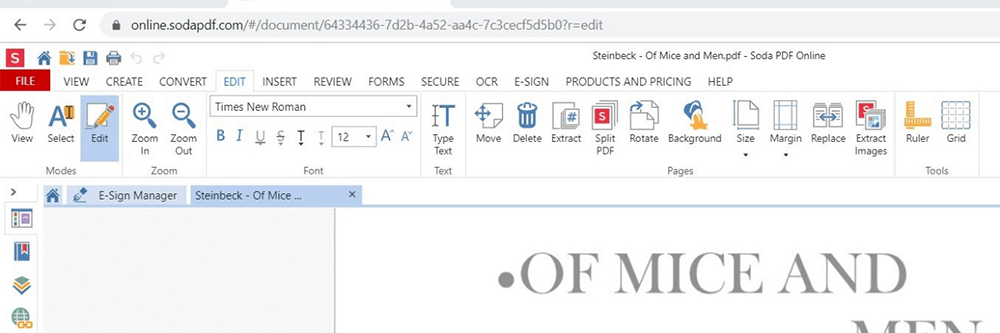
การแก้ไขแบบอักษร - เมื่อคุณเปิดเอกสารของคุณและเลือกแท็บ แก้ไข คุณสามารถเปลี่ยนแบบอักษร ขนาด และรูปแบบได้ที่นี่
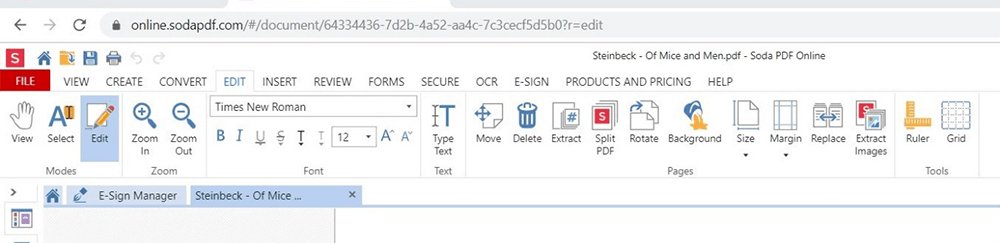
หากต้องการเพิ่มข้อความ ให้วางเคอร์เซอร์ตรงตำแหน่งที่คุณต้องการเพิ่มข้อความแล้วพิมพ์
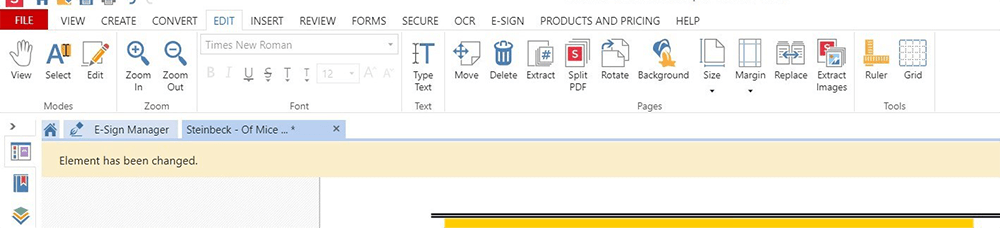
คุณยังสามารถเปลี่ยนลำดับของหน้าเอกสารของคุณด้วยตัวเลือกการย้าย หรือคุณสามารถลบทั้งหน้าด้วยตัวเลือกการลบ ดังที่แสดงไว้ที่นี่
![]()
ตัวเลือกเหล่านี้ช่วยให้คุณทำสิ่งต่อไปนี้ได้:
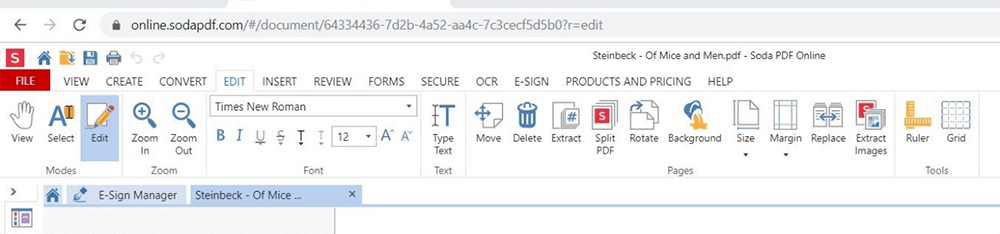
สารสกัด นี่เป็นอีกตัวเลือกหนึ่งในการลบหน้า นี่เป็นคุณสมบัติที่ต้องชำระเงิน หากคุณไม่มีการสมัครรับข้อมูล คุณสามารถใช้ตัวเลือกการลบได้
แยก PDF . คุณสามารถแยก PDF ของคุณออกเป็นส่วนๆ และเพิ่มป้ายกำกับที่ขึ้นต้นด้วยหมายเลขหน้าที่เจาะจงได้ เป็นคุณลักษณะที่ต้องชำระเงินด้วย
หมุน . ซึ่งจะทำให้คุณสามารถเปลี่ยนการหมุนของหน้าภายในเอกสารได้
พื้นหลัง คุณสามารถเพิ่มพื้นหลังให้กับเอกสารของคุณได้ที่นี่ คุณสามารถเลือกได้ระหว่างการใช้สีทึบหรือรูปภาพ คุณยังสามารถเลือกที่จะเพิ่มพื้นหลังให้กับทุกหน้า หน้าเดียว และแม้แต่ช่วงที่ต้องการ
ขนาด . ซึ่งช่วยให้คุณสามารถเปลี่ยนขนาดกระดาษของเอกสารได้
ระยะขอบ คุณสามารถเปลี่ยนระยะขอบได้ที่นี่ เช่นเดียวกับในเอกสาร Word
แทนที่ . คุณสามารถแทนที่หน้าปัจจุบัน หน้าแรก หน้าสุดท้าย หรือช่วงของหน้าด้วยหน้าว่าง หน้าจากเอกสารที่บันทึกไว้ก่อนหน้า หรือหน้าซ้ำภายในเอกสารปัจจุบัน
แยกรูปภาพ ตัวเลือกนี้ช่วยให้คุณสามารถแยกหน้าจากภายในเอกสารได้ เมื่อคุณเลือกตัวเลือกนี้ คุณจะมีตัวเลือกว่าจะดึงรูปภาพออกจากหน้าใดและรูปแบบที่คุณต้องการให้รูปภาพอยู่
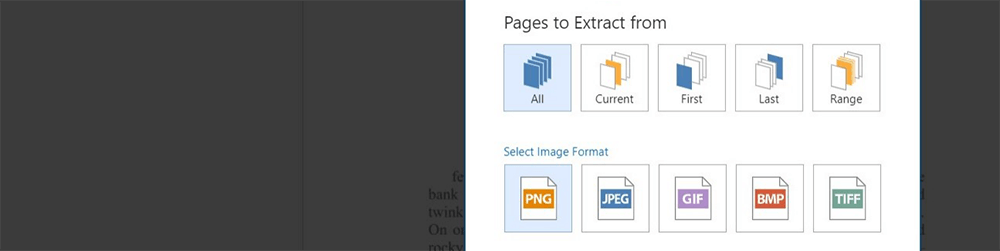
ไม้บรรทัด/กริด . ตัวเลือกเหล่านี้จะเพิ่มไม้บรรทัดและ/หรือตารางเพื่อให้มีการแก้ไขที่สะอาดตาและเป็นมืออาชีพมากขึ้น
แทรก
แท็บนี้มีตัวเลือกการแทรกทั้งหมดของคุณ ต่อไปนี้คือบางสิ่งที่คุณสามารถทำได้
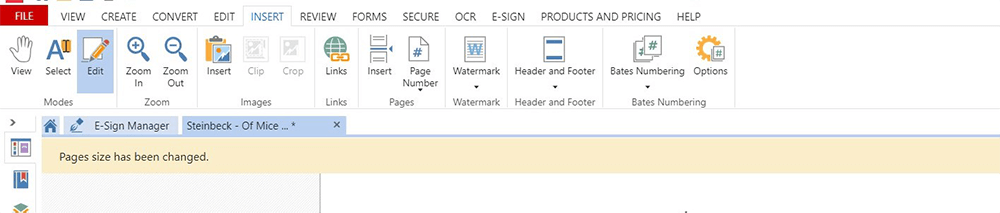
รูปภาพ ซึ่งช่วยให้คุณสามารถเพิ่มรูปภาพลงในเอกสารของคุณได้
ลิงค์ ตัวเลือกนี้ช่วยให้คุณสามารถแทรกหรือลบลิงก์ภายในเอกสารและแม้กระทั่งไฮเปอร์ลิงก์
แทรก . คุณสามารถแทรกหน้าได้ที่นี่ คุณสามารถเลือกจากหน้าว่าง หน้าจากไฟล์ของคุณ หรือสำเนาของหน้าจากเอกสารปัจจุบัน นอกจากนี้ยังมีตัวเลือกให้เลือกจำนวนหน้าที่คุณต้องการเพิ่ม ตำแหน่งที่จะเพิ่ม และขนาดที่คุณต้องการสำหรับหน้า
หมายเลขหน้า . คุณสามารถเพิ่มหรือลบเลขหน้าด้วยตัวเลือกนี้
ลายน้ำ คุณสามารถเพิ่มลายน้ำส่วนบุคคลลงใน PDF ของคุณได้ที่นี่ คุณยังสามารถลบลายน้ำที่มีอยู่ได้
ส่วนหัวและส่วนท้าย นี่คือที่ที่คุณสามารถเพิ่มหรือลบส่วนหัวและส่วนท้ายได้ คล้ายกับการเพิ่มส่วนหัวและส่วนท้ายในเอกสาร Word โดยมีคุณลักษณะเพิ่มเติมของการใช้รูปภาพกับข้อความของคุณ
เบตส์การนับและตัวเลือก ที่นี่คุณสามารถเพิ่มหมายเลขเบตลงในเอกสารของคุณได้ เมื่อเทียบกับ Adobe สำหรับมืออาชีพ การค้นหาตัวเลือกในการเพิ่มตัวเลขเบตและเพิ่มตัวเลขนั้นง่ายกว่ามากด้วย Soda PDF แท็บตัวเลือกช่วยให้คุณปรับแต่งหมายเลขเบตของคุณ คุณสามารถเลือกว่าจะเริ่มต้นด้วยหมายเลขใด เปลี่ยนตำแหน่งที่หมายเลขแบตให้ปรากฏในเอกสารของคุณ คุณสามารถหมุนข้อความ เลือกแบบอักษร ขนาด และรูปแบบได้
เมื่อคุณเลือกที่จะเพิ่มหมายเลขเบต คุณจะได้รับหน้าจอป๊อปอัป และคุณจะต้องเพิ่มเอกสารของคุณไปยังหมายเลขเบต คุณสามารถเพิ่มเอกสารได้มากกว่าหนึ่งฉบับและกำหนดหมายเลขเบทเข้าด้วยกัน โดยไม่ต้องรวมไฟล์เข้าด้วยกัน
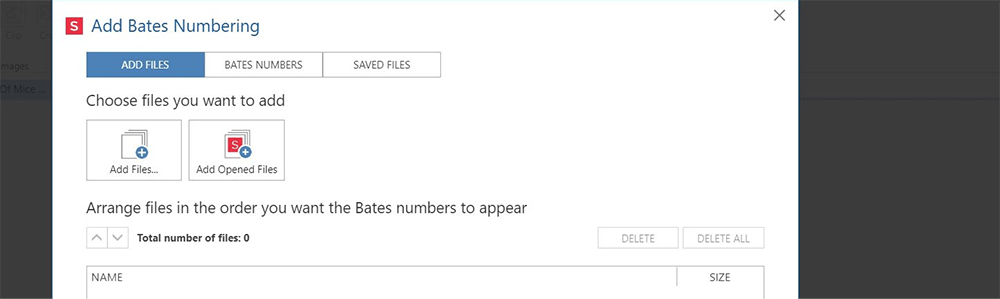
หมายเหตุ : นี่ไม่ใช่คุณลักษณะที่สามารถใช้กับเวอร์ชันฟรีได้ คุณจะต้องมีการสมัครสมาชิก
ทบทวน
ด้วยตัวเลือกนี้ คุณสามารถไฮไลต์ ขีดเส้นใต้ ข้อความสีขาว และขีดทับได้ คุณยังสามารถเพิ่มบันทึกย่อ ตราประทับ และรูปร่างได้อีกด้วย นอกจากนี้ยังมีเครื่องมือดินสอที่คุณสามารถเพิ่มรูปภาพและบันทึกย่อแบบฟรีสไตล์ได้ ตัวเลือก เปรียบเทียบเอกสาร ช่วยให้คุณสามารถเปรียบเทียบ PDF ที่แก้ไขแล้วกับต้นฉบับ เพื่อให้มั่นใจว่าการแก้ไขจะแม่นยำยิ่งขึ้น

แบบฟอร์ม
ที่นี่คุณสามารถสร้างแบบฟอร์มดิจิทัลได้ ตัวเลือกสำหรับกล่องฟิลด์ ได้แก่ Text Field, Check Box, Radio Button, Combination Box, List Box, Push Box และ Submit, Email และ Print field คุณยังสามารถตั้งค่าเพื่อให้ผู้ใช้สามารถแท็บผ่านฟิลด์ต่างๆ นำเข้าและส่งออกข้อมูลฟิลด์ที่คุณต้องการใช้ และรีเซ็ตข้อมูลในฟิลด์
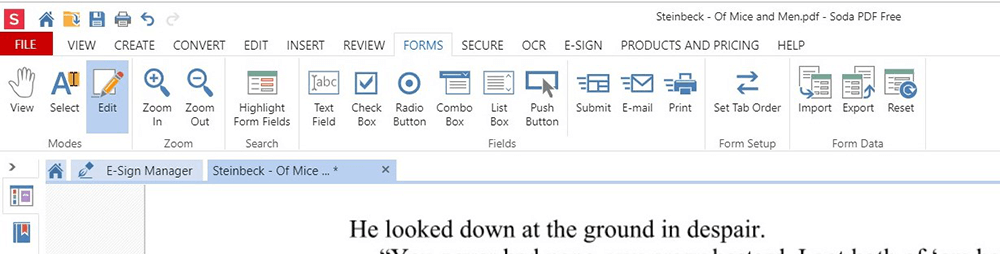
หากคุณมีปัญหาและไม่พบคุณลักษณะที่คุณต้องการแก้ไขเอกสาร แสดงว่ามีคุณลักษณะ HELP ที่นี่คุณจะได้พบกับการแนะนำผลิตภัณฑ์ คู่มือผู้ใช้ ตัวเลือก และการสนับสนุนแบบสด คุณสามารถค้นหาคำตอบสำหรับคำถามของคุณและค้นหาตัวเลือกในการแสดงความคิดเห็นเกี่ยวกับแอป คุณเพียงแค่ทิ้งอีเมลและความคิดเห็น คำถาม หรือปัญหาของคุณ คุณจะพบตัวเลือกนี้ภายใต้แท็บความช่วยเหลือ
ส่วนที่ 3 - เครื่องมือ PDF อื่นๆ บน SodaPDF
สร้าง
คุณสามารถสร้างเอกสาร PDF ใหม่จากไฟล์เปล่า ไฟล์ใดก็ได้ หรือหน้าเว็บด้วยตัวเลือกนี้ คุณยังสามารถแปลงไฟล์ใดๆ เป็น PDF รวมไฟล์ และนำเข้าเป็นชุดเพื่อให้แต่ละไฟล์ถูกแปลงเป็นเอกสาร PDF แยกต่างหาก เพียงเลือกตัวเลือกที่คุณต้องการสร้าง PDF ใหม่ หากคุณเลือกสร้างจากไฟล์ คุณจะต้องเลือกไฟล์จากฮาร์ดไดรฟ์หรือระบบคลาวด์ของคุณ หรือหากคุณเลือกสร้างจากหน้าเว็บ คุณจะต้องป้อน URL ของหน้าเว็บที่คุณต้องการเลือก
แปลง
ด้วยตัวเลือกนี้ คุณสามารถแปลงเอกสาร Word, PowerPoint และ Excel เป็น PDF นอกจากนี้ยังสามารถแปลงเอกสาร HTML, TXT, RTF, PDF/A และรูปภาพเป็น PDF หากคุณมี PDF ที่ต้องการแปลง คุณสามารถแปลงได้ที่นี่ คุณมีตัวเลือกในการแปลงจาก PDF เป็น Word, PowerPoint, Excel, รูปภาพ, HTML, TXT, RTF และ PDF/A
หมายเหตุ : คุณจะต้องสร้างบัญชีฟรีเพื่อใช้ตัวเลือกนี้ คุณสามารถสร้างหรือลงชื่อสมัครใช้ด้วยบัญชี outlook/windows, Facebook หรือ Google
ปลอดภัย
นี่คือที่ที่คุณรักษาความปลอดภัย PDF ของคุณด้วยรหัสผ่าน คุณสามารถแก้ไข PDF ได้ที่นี่ คุณมีตัวเลือกในการเลือกพื้นที่ที่จะแก้ไข หรือคุณสามารถค้นหาและตรวจทานคำหรือรายการที่ต้องการได้
OCR
ด้วยตัวเลือกนี้ คุณสามารถสแกนเอกสารของคุณ และจะแปลงเอกสารและรูปภาพประเภทต่างๆ ให้เป็นข้อมูลที่ค้นหาได้ซึ่งแก้ไขได้
หมายเหตุ : คุณจะต้องสร้างบัญชีและลงชื่อเข้าใช้เพื่อใช้คุณสมบัตินี้ คุณจะต้องเปิดใช้งานตัวเลือกนี้เมื่อคุณลงชื่อเข้าใช้แล้ว
ส่วนที่ 4 - อีกวิธีในการแก้ไข PDF
หากการแก้ไข PDF ออนไลน์ไม่ใช่สิ่งที่คุณชอบทำหรือพบว่าน่ากลัวหรือมีปัญหาในการแก้ไขอย่างมืออาชีพอย่างมืออาชีพ คุณก็ไม่ต้องกังวล มีวิธีอื่นในการแก้ไข PDF คุณสามารถแปลง PDF เป็นเอกสาร Word ได้ง่ายๆ คุณจะพบตัวเลือกนี้ภายใต้แท็บ Convert หรือเพียงไปที่ File จากนั้นเลือก Convert เมื่อคุณแปลง PDF เป็นเอกสาร Word แล้ว คุณสามารถทำการแก้ไขใน Word จากนั้นบันทึกเอกสารเป็น PDF เมื่อคุณแก้ไขเสร็จแล้ว
บทความนี้เป็นประโยชน์หรือไม่? ขอบคุณสำหรับความคิดเห็นของคุณ!
ใช่ หรือ ไม่























